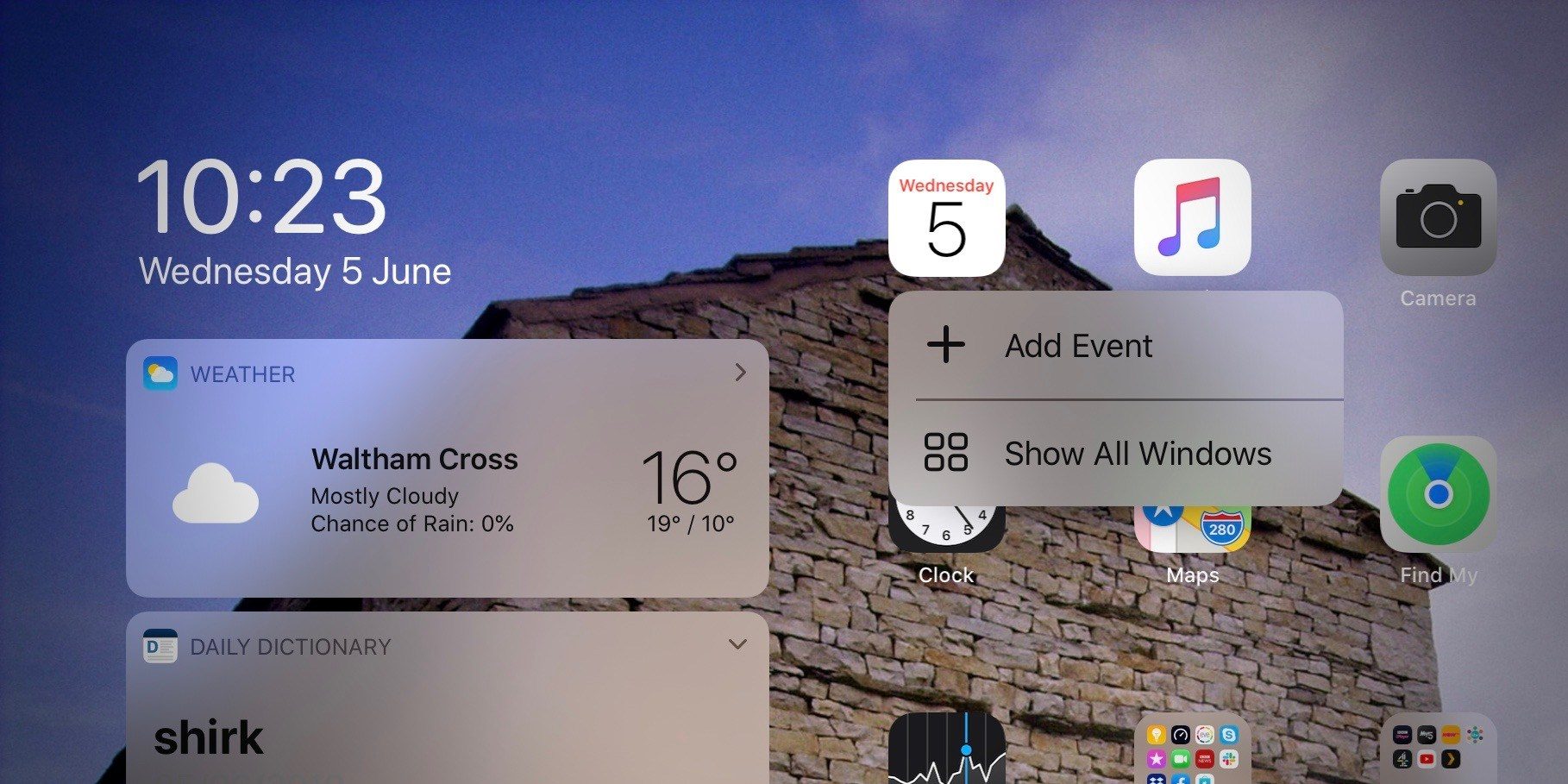Inserir o símbolo de grau no macOS: como fazer?
Insira o símbolo de grau no macOS: Recentemente, um leitor perguntou sobre como usar o símbolo de grau no macOS (OS X). Digitando um símbolo de grau no seu Mac em Mac OS é tão fácil quanto em seu telefone usando iOS. Ele permite que você expresse apropriadamente a matemática e o clima cada vez mais imprevisível.
Além disso, existem duas maneiras de digitar um símbolo de grau no macOS. Ambas são funções de nível de sistema, de modo que funcionarão perfeitamente em qualquer aplicativo de seu Mac, virtualmente a qualquer momento
Observação: Eles funcionam bem com algumas exceções para campos de entrada de texto seguros.
Mas não se preocupe, todos os aplicativos nos quais você deseja digitar um símbolo de grau são suportados. Incluindo navegadores da Web, mensagens macOS, Skype, clientes de email e até mesmo aplicativos de diário como o popular Dia um.
SÍMBOLO DE GRAUS DO MENU DE PERSONAGENS ESPECIAIS
Você também pode inserir um símbolo de grau (entre outros símbolos) usando o menu Caracteres especiais. Como agora é chamado de Emoji E Símbolos menu em algumas versões recentes do macOS, incluindo macOS Mojave.
Para acessá-lo, passe o cursor onde deseja inserir o símbolo de grau e vá para Editar> Caracteres Especiais (ou Editar> Emoji e símbolos ) na barra de menus. Além disso, você pode usar o atalho do teclado Control-Command-Space no teclado do seu Mac.
Uma nova janela aparecerá mostrando uma grande variedade de caracteres especiais, ou seja, símbolos e, para Yosemite, Emoji. Além de navegar manualmente pelos vários símbolos disponíveis, basta inserir o grau na caixa de pesquisa para mostrar os símbolos de grau disponíveis.
Conforme notado na captura de tela abaixo, você tem uma escolha de opções de símbolo de três graus. Um para cada grau Fahrenheit e Celsius, também um símbolo de grau simples. Basta clicar duas vezes no símbolo para inseri-lo na posição atual do mouse ou do cursor do trackpad. Às vezes, os símbolos e caracteres usados aparecem na caixa de pesquisa, economizando um pouco de tempo no futuro.

ATALHO DE TECLADO DE SÍMBOLO DE GRAU
O menu de caracteres especiais explicado acima oferece centenas de símbolos, personagens e emoji úteis para selecionar. Além disso, se você precisar apenas de um símbolo de grau simples, não é sua opção instantânea. Em vez disso, vamos usar um atalho de teclado.
Ao digitar, passe o cursor até a posição em que deseja inserir um símbolo de grau. Em seguida, use um dos seguintes atalhos de teclado:
Shift-Opção-8: Esta combinação de teclas insere o símbolo de grau correto (ou seja, 72 °)
Opção-K: Use esta tecla para inserir um pequeno símbolo de grau semelhante ao símbolo de grau real, mas é menor (ou seja, 72˚)
Não temos certeza se há alguma diferença significativa entre os símbolos de graus grandes e pequenos. Mas, quando usado em contextos matemáticos e meteorológicos, o uso de qualquer um deles provavelmente fará com que você perceba. Além disso, usando a abordagem de menu de caracteres especiais explicada na seção acima, o símbolo de grau maior é inserido.
Conclusão:
Aqui está tudo sobre o símbolo de grau de inserção no macOS. Para mais dúvidas e perguntas, deixe-nos saber na seção de comentários abaixo. Além disso, deixe um comentário se quiser compartilhar mais alguma coisa.
Leia também: